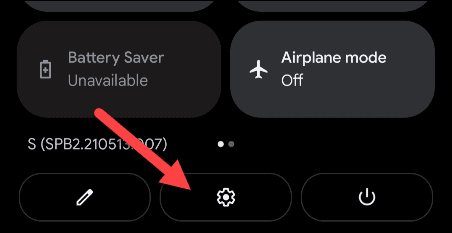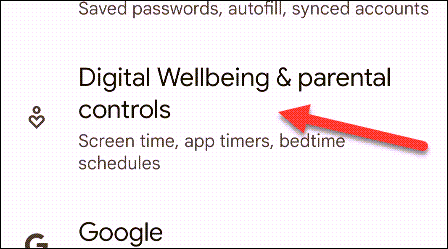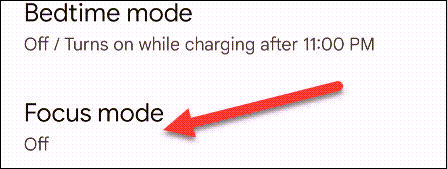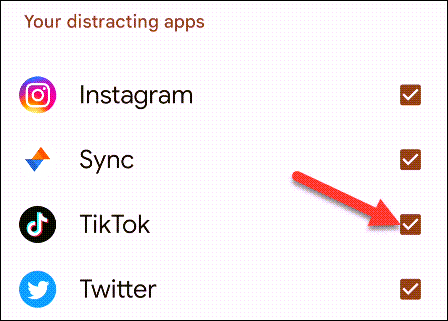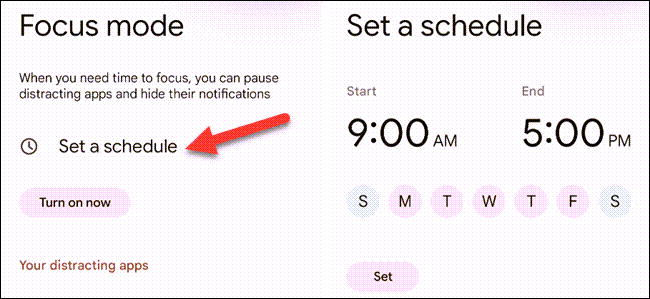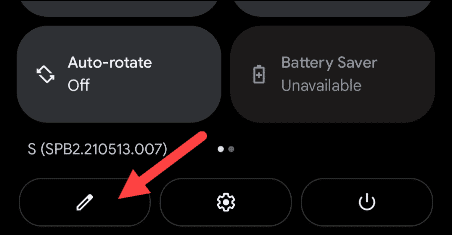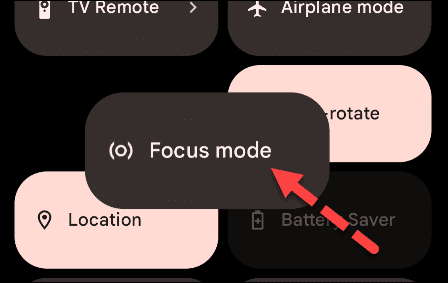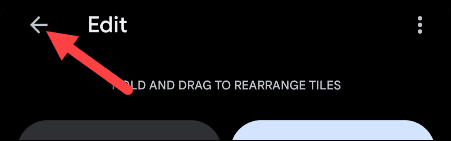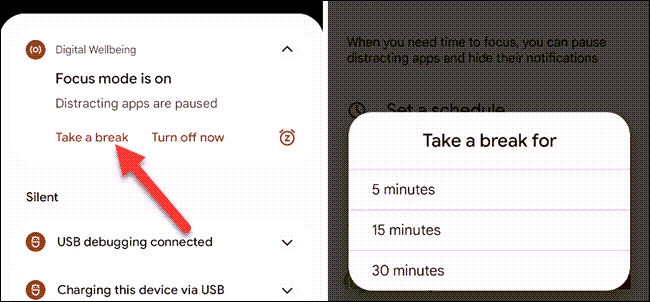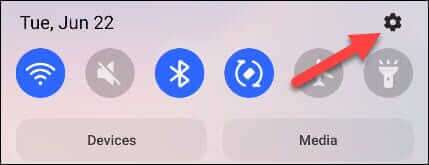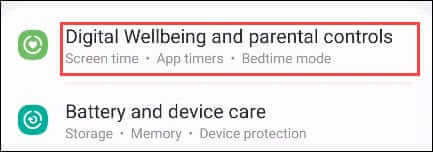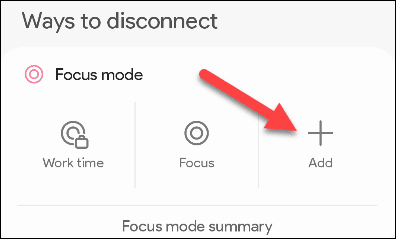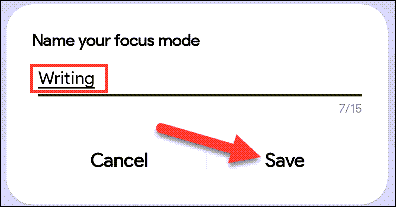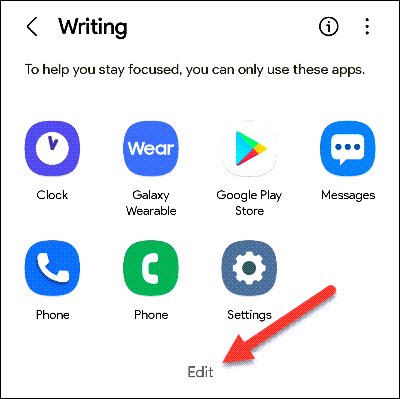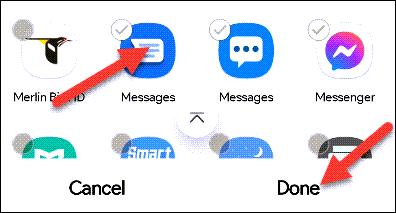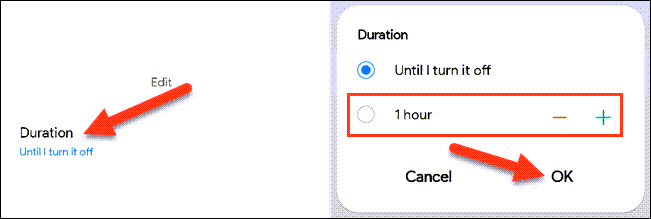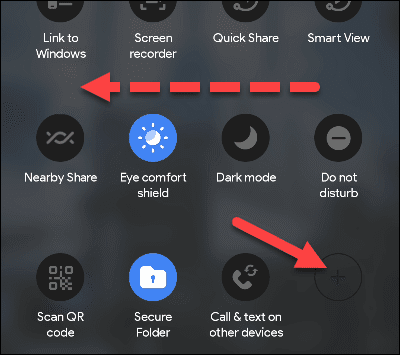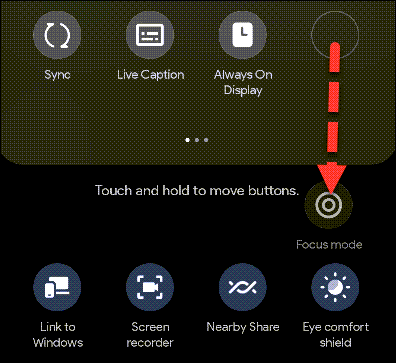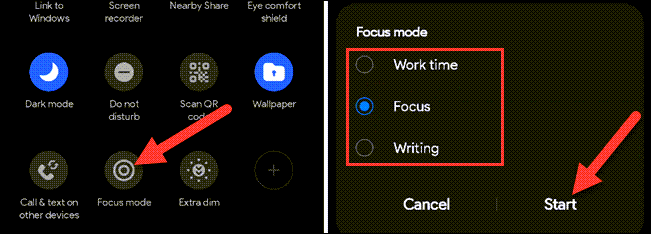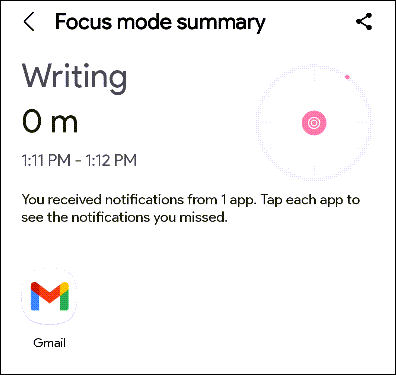Android에서 초점 모드를 사용하는 방법
디지털 웰빙 기기는 최신 스마트폰의 큰 부분을 차지합니다. 이러한 시설은 보다 건강한 사용 습관을 만드는 것을 목표로 합니다. 초점 모드는 그러한 도구 중 하나이며 모든 Android 기기에서 사용할 수 있습니다. 작동 방식은 다음과 같습니다.
초점 모드가 익숙하다면 iPhone과 iPad에 같은 이름의 기능이 있습니다. 두 플랫폼 모두에서 집중 모드는 일종의 방해 금지 기능입니다. 사용 중인 Android 기기에 따라 약간 다르게 작동합니다. Google Pixel 및 Samsung Galaxy 기기용으로 표시됩니다.
초점 모드는 무엇입니까?
이름에서 알 수 있듯이 초점 모드는 방해 요소를 제거하는 도구입니다. 와 비슷하다 "방해하지 말아주세요" 그러나 덜 복잡하고 더 잘 집중되어 있습니다. 상황이 있을 수 있습니다. "방해하지 마" 일정에 따라 집중 모드는 휴식이 필요할 때마다 대부분 수동으로 트리거됩니다.
일반적인 아이디어는 일부 앱을 선택한 다음 포커스 모드가 켜져 있으면 해당 앱을 열거나 알림을 받을 수 없다는 것입니다. 가장 방해가 되는 앱을 빠르게 차단하는 간단한 방법입니다.
Google Pixel 휴대전화의 초점 모드
Google Pixel 휴대전화의 초점 모드는 "기본" 구현에 가깝습니다. 삼성 이외의 Android 기기도 비슷합니다. 먼저 화면 상단에서 아래로 두 번 스와이프하고 톱니바퀴 아이콘을 탭하여 설정을 엽니다.
다음으로 섹션으로 이동합니다. "디지털 웰빙 및 자녀 보호".
퍄퍄퍄 "초점 모드".
가장 먼저 해야 할 일은 집중 모드에서 차단할 앱을 선택하는 것입니다. 아래로 스크롤하여 차단할 앱을 선택합니다.
그런 다음 상단에서 다음을 수행할 수 있습니다.일정 설정초점 모드가 자동으로 활성화 및 비활성화될 때. 필수 사항은 아닙니다.
당신은 실행할 수 있습니다 "포커스 모드" 화면에서설정, 하지만 그다지 편리하지 않습니다. 가장 좋은 방법은 빠른 설정 타일에 추가하는 것입니다. 화면 상단에서 아래로 두 번 스와이프하고 연필 아이콘을 탭하여 타일 레이아웃을 수정합니다.
상단 섹션의 타일은 빠른 설정 영역에 있습니다. 하단 섹션으로 스크롤하여 Square를 찾으십시오. "초점 모드". 타일을 길게 누른 후 위쪽 영역으로 드래그하세요. 손가락을 떼면 타일이 떨어집니다.
완료되면 왼쪽 상단 모서리에 있는 뒤로 화살표를 클릭합니다.
이제 포커스 모드를 켜려면 빠른 설정에서 타일을 탭하기만 하면 됩니다. 타일에서 끄거나 알림에서 휴식을 눌러 잠시 일시 중지할 수도 있습니다.
이것이 Google Pixel 휴대전화의 초점 모드의 전부입니다.
삼성 갤럭시 폰의 초점 모드
Samsung Galaxy 장치의 초점 모드는 약간 다릅니다. 여러 포커스 모드를 생성할 수 있으며 차단할 앱을 선택하는 대신 허용할 앱을 선택할 수 있습니다.
먼저 화면 상단에서 아래로 한 번 스와이프하고 톱니바퀴 아이콘을 탭하여 엽니다. 설정.
아래로 스크롤하여 선택 "디지털 웰빙 및 자녀 보호".
섹션에 두 가지 사전 설정 모드가 있음을 알 수 있습니다. "포커스 모드". 편집할 항목을 선택하거나 "부가처음부터 시작합니다.
새 초점 모드를 만드는 경우 이름을 지정하고 "저장".
포커스 모드에서 항상 허용되는 몇 가지 앱이 있습니다. 더 추가하려면 다음을 클릭하십시오.가감".
이 포커스 모드에서 허용할 모든 앱을 선택한 다음 "완료했다.".
이 초점 모드를 사전 설정된 시간 동안 항상 유지하려면 지속 시간을 누르고 더하기 및 빼기 버튼을 사용하여 시간을 설정하십시오.
디지털 웰빙 페이지에서 이러한 초점 모드를 시작할 수 있지만 빠른 설정 버튼을 사용하는 것이 훨씬 쉽습니다.
화면 상단에서 아래로 두 번 스와이프하여 빠른 설정을 확인한 다음 버튼이 있는 빈 공간이 보일 때까지 오른쪽으로 스와이프하세요. +.
버튼 검색 "포커스 모드" 상단에서 아래로 드래그하여 설정 빠른. 클릭 "끝난버튼이 제자리에 있을 때.
이제 버튼을 클릭할 수 있습니다. "포커스 모드" 사용하려는 옵션을 선택합니다.
빠른 설정 버튼을 다시 눌러 초점 모드를 종료하십시오. 차단된 알림의 요약이 표시됩니다.
그게 전부입니다. 우리는 삼성이 어떤 앱을 차단하는 대신 허용할지 선택하게 만드는 방식을 좋아하지 않지만 최종 결과는 같습니다. 이와 같은 도구는 휴대전화가 방해가 되는 것처럼 느껴지면 더 나은 사용 습관을 만드는 데 정말 도움이 될 수 있습니다.